iPod のデータを消去したいのですが、どこから始めればよいかわかりませんか?古いデバイスを売却する場合でも、友人に貸す場合でも、単に工場出荷時の設定に戻す場合でも、iPod からすべてのコンテンツを消去することは重要な手順です。この記事では、プライバシーを保護するために iPod を安全に消去する方法について詳しく説明します。私たちの指示に従えば、この手順はすぐにマスターできます。
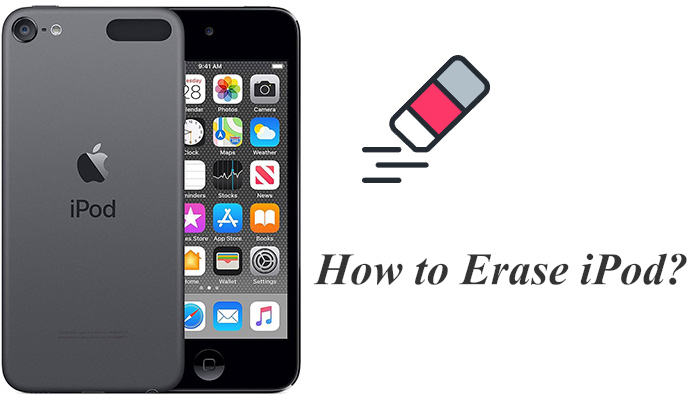
iPod を直接消去する方法は、設定アプリを使用することです。設定アプリから iPod を消去する方法は次のとおりです。
ステップ 1. iPod の「設定」アプリを開きます。
ステップ2.「一般」まで下にスクロールしてタップします。
ステップ3. 「一般」メニューで「リセット」を見つけてタップします。
ステップ4.「すべてのコンテンツと設定を消去」を選択します。

ステップ 5. デバイスがパスワードで保護されている場合は、パスワードを入力してアクションを確認します。 (パスワードを忘れましたか?)
ステップ 6. システムは、データ消去を再度確認するよう求めます。確認されると、iPod は消去プロセスを開始します。
ヒント: iPhoneをリセットするとすべてが削除されますか?この記事で答えが見つかります。
iPod touch の「設定」にアクセスできない場合は、iTunes または Finder を使用して iPod のデータを消去することも効果的な方法です。ただし、一部のデータ回復プログラムでは、削除されたデータを簡単に回復できます。したがって、デバイスを販売する予定がある場合、この方法は安全ではなく、個人情報が漏洩する可能性があります。 ( iPhone を下取りに出す準備方法については、ここをクリックしてください。)
iTunes/Finder 経由で iPod nano/classic/touch を消去するにはどうすればよいですか?手順は次のとおりです。
ステップ 1. コンピューターで iTunes ( Windowsユーザーの場合) または Finder (macOS Catalina 以降のユーザーの場合) を開きます。
ステップ 2. USB ケーブルを使用して iPod をコンピュータに接続し、iTunes または Finder がデバイスを検出するまで待ちます。
ステップ 3. デバイスの「概要」ページで、「iPod を復元」オプションをクリックするか、ウィンドウの上部にある「全般」をタップしてから「iPod を復元」をタップします。
ステップ 4. 復元アクションを確認するように求められます。確認後、iTunes または Finder はデバイスの消去を開始し、工場出荷時の設定に復元します。

iPod を紛失したりアクセスできなくなった場合は、iCloud の「Find My iPod」機能を使用してデバイスをリモートで消去できます。この方法は、デバイスが物理的に利用できない場合に特に便利です。
iCloud 経由で iPod nano/touch/classic を空にする方法は次のとおりです。
ステップ 1. コンピュータまたは別のデバイスでiCloud.comにアクセスし、iCloud アカウントとパスワードを使用してログインします。
ステップ 2. 「iPhone を探す」を選択し、「すべてのデバイス」をクリックして、リストから iPod touch を見つけます。
ステップ 3. iPod touch を選択し、「iPod を消去」をクリックします。これにより、iPod を工場出荷時の設定にリセットするプロセスが開始されます。
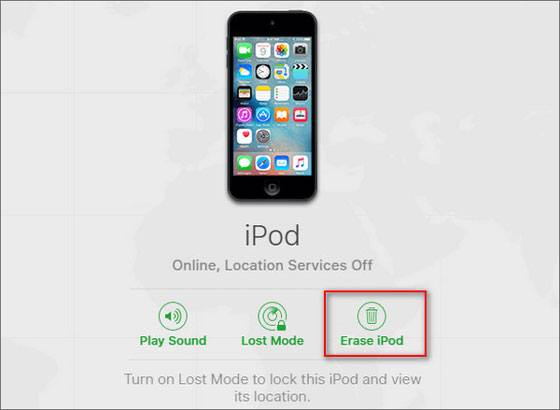
iPhone/ Androidリモートでワイプする方法を知りたい場合は、ここにステップバイステップのガイドがあります。
標準の消去方法では iPod 上のデータを完全に消去できないのではないかと心配な場合は、 Coolmuster iOS Eraser (iPhoneデータ消去)ワンクリックでデバイス データを完全に削除するソリューションを提供します。このツールを使用して消去されたデータは、どの復元ソフトウェアでも復元できないため、デバイスを売却または譲渡する前にこのツールを選択するのが理想的です。
Coolmuster iOS Eraser (iPhoneデータ消去)でできること:
iOS消しゴムを使用して iPod nano/classic を消去するにはどうすればよいですか?以下の手順に従います。
01プログラムをインストールして起動し、USB ケーブルを使用して iPod をコンピュータに接続します。デバイスが正常に接続されると、メイン インターフェイスが表示され、データ消去プロセスを開始できるようになります。

02メインインターフェースで「消去」ボタンをクリックします。消去に必要なセキュリティ レベル (低、中、または高) を選択し、[OK] をクリックして選択を確認します。

03確認欄に「削除」と入力し、「消去」ボタンをクリックします。プロンプトが表示されたら、[OK] をクリックして電話データを完全に消去するという選択を確認します。

04簡単なスキャンの後、プログラムはデバイスのデータの消去を開始します。プロセスが完了すると、デバイス上のすべてのデータは完全に削除され、回復できなくなります。その後、iPod のセットアップに進むことができます。

ビデオチュートリアル:
iPod classic/touch/nano を消去する方法は以上です。 iPod を消去するプロセスは、デバイスの設定、iTunes、iCloud のいずれを使用しても簡単で、データが安全に消去されます。プライバシーを確保するためにデータを完全に削除する必要がある場合は、データが復元できないことを保証するCoolmuster iOS Eraser (iPhoneデータ消去)が強く推奨されるツールです。
関連記事:
最高のiPhoneデータ消去ソフトウェアはどれですか? 【総評】
iTunesを使わずにiPhoneを工場出荷時の状態にリセットする方法? (アクセシビリティ対応および無効化された iPhone)





